Hur man vänder en video på iPhone utan appar med bibehållen kvalitet
Om du är en iPhone-användare kanske du vid det här laget vet att videoreversering är otillgänglig på din enhet. Därför får detta inte hindra dig från att göra din uppgift eftersom du fortfarande kan göra ett sätt att vända dina iPhone-videor. Vi kanske inte vet varför du vill veta det hur man lägger en video omvänt på en iPhone, men vi är säkra på att din anledning är något speciellt. Därför vill vi hjälpa din strävan genom att förse dig med lämpliga metoder som lösningar. Stanna därför hos oss och njut av att skaffa den spännande kunskapen i den här artikeln.
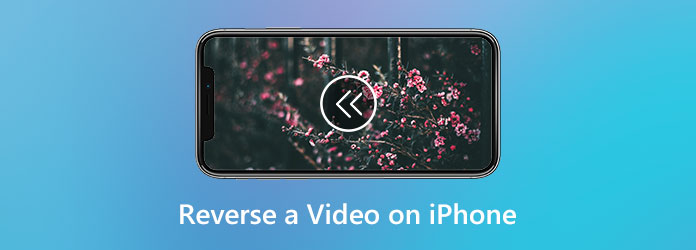
Eftersom du letar efter den bästa lösningen för hur man gör en video omvänd på iPhone förlustfritt, presenterar vi här Video Converter Ultimate till dig. Denna programvara är ett allt-i-ett-program som innehåller alla kraftfulla verktyg, funktioner och tillverkare för din videoredigering förutom konvertering. Den kommer med en verktygslåda där videoreverseringsverktyget ligger, tillsammans med de andra fantastiska redigerarna som skulle hjälpa dig mest. Det som gör det unikt är att det har den mest okomplicerade videoreverseringsproceduren, vilket skulle överraska dig med dess plötsliga slutförande genom sin ettklickskonfiguration. Tack vare AI-tekniken som fungerar bakom denna snabba men effektiva prestanda.
Dessutom kommer du också att älska hur mångsidig denna Video Converter Ultimate är i videoformat eftersom den här programvaran stöder alla populära videotyper för iPhone och andra enheter som input och output. Det måste finnas mer än denna introduktion för att bevisa det här verktygets förträfflighet. Därför kan riktlinjerna för hur man gör en omvänd video för iPhone läggas till.
Installera programvaran
Det första du bör göra är att installera den senaste versionen av detta mäktiga verktyg genom att trycka på Download knapparna ovan. Installationsprocessen tar inte mycket tid så du kan starta verktyget på nolltid.
Gå till Video Reverser
När programvaran startas leder den dig till dess huvudgränssnitt. Därifrån håller du muspekaren över de fyra menyerna i den övre mittdelen och klickar på Verktygslåda flik. Efter det kommer en samling kraftfulla verktyg att dyka upp, titta och klicka sedan på Videoreverserare verktyg.
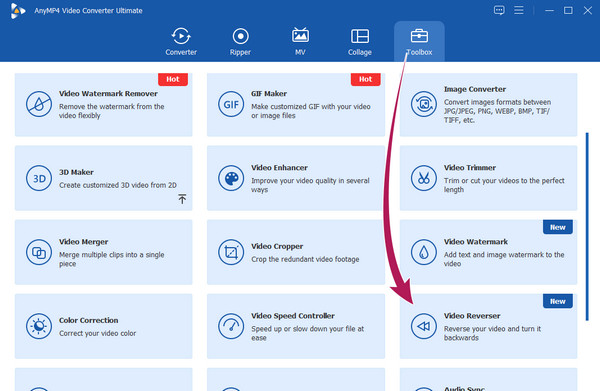
Ladda upp videofilen
Det är då du behöver ta med videon du vill backa in. Hur? Klicka på Plus ikonen i mitten av det nya fönstret. Efter att ha klickat, hitta din iPhone-video sparad i den lokala mappen.
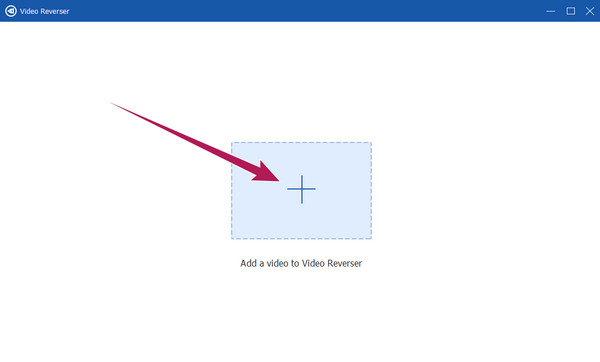
Förinställ din utdata (valfritt)
Innan du vänder videon, överväg att justera tidslängden för den del av videon du vill vända som en valfri inställning. Du kan också gå till Spara till del och klicka på Pil-Ner för att välja Bläddra och välj alternativ. Detta gör att du kan välja en anpassad målmapp för din omvända video.
Vänd videon
Så här vänder du ett klipp från din iPhone, tryck bara på Exportera knappen längst ned i gränssnittet. Sedan, med exporten, sker även reverseringsprocessen. Efter denna process kan du kontrollera din omvända video i din valda mapp.
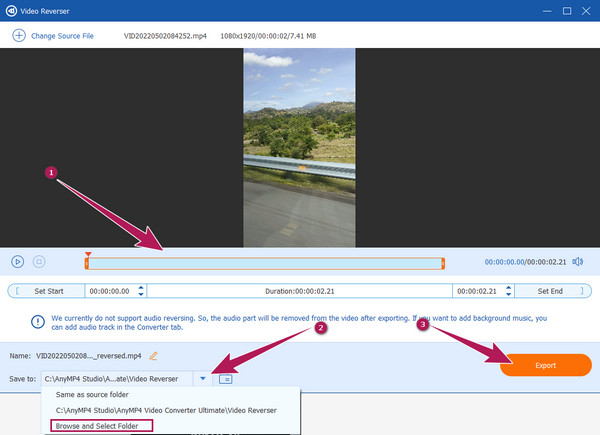
Anta att du vill vända en video med din iPhone men inte vill installera någon app. Om så är fallet behöver du ett onlineverktyg. Här är därför de utsökta sätten online att hjälpa dig med din uppgift.
Här är det första online sättet att hjälpa dig med din videoreversering, EZGIF. Det här verktyget har flera GIF- och videoredigeringsverktyg, inklusive den nödvändiga reverseringsfunktionen. Om du vill att din videos ljud ska tillämpa reverseringen kan det här verktyget hjälpa dig. Dessutom låter den dig stänga av videoljudet om du vill. Vad som är mer beundransvärt är att du kan använda detta onlineverktyg gratis. Men eftersom det är ett gratis verktyg kan du förvänta dig irriterande annonser på sidan. Därför, om du vill prova det, här är stegen för hur du gör en video bakåt på iPhone online.
Använd din iPhones webbläsare, gå till webbplatsen för EZGIF och tryck på Vända alternativ bland verktygen i huvudgränssnittet.
Tryck sedan på Välj FIL knappen och välj ett alternativ där du kommer att få din video. Ett annat sätt att ladda upp är att kopiera webbadressen till din video och klistra in den i gränssnittet. Tryck sedan på Ladda upp video knappen för att fortsätta till redigeringsspåret.
På den nya sidan, markera antingen Omvänt ljud or Stäng av ljudet alternativ, vilket du än vill ansöka om. Då kan du nu trycka på Omvänd video knappen längst ner.
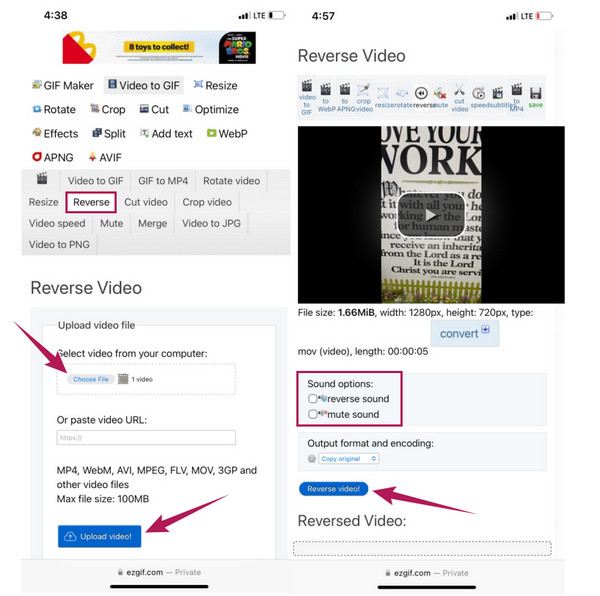
Ett annat verktyg att använda i vända din video effektivt online är Clideo. Denna gratis videoredigerare på webben garanterar användarnas filer högsäkerhetsskydd. Dessutom hävdar det att det stöder nästan alla typer av videoformat, såsom MP4, MOV, AVI, WMV och många fler. Tillsammans med detta påstående finns dess accelerationsteknik som hjälper dig att redigera dina videor effektivt och omedelbart. Men som alla onlineverktyg har, misslyckas Clideo med att producera en vattenstämpelfri utdata och verkar misslyckas i nedladdningsprocessen. Ändå, precis som EZGIF, kommer vändning av din video i ett onlineverktyg som Clideo att ge dig ett utmärkt och kraftfullt resultat utan att installera programvara. Med detta sagt, låt oss alla se och lära oss det utmärkta arbetet med Clideo för att vända en video.
Hur man gör en video bakåt på iPhone
Starta din webbläsare och gå till den officiella webbplatsen för Clide. Tryck nu på verktyg fliken längst upp till höger på sidan och leta efter Omvänd video verktyg bland de andra verktygen.
Efter det kan du ladda upp din videofil genom att trycka på Välj FIL knapp. Du måste vänta i ett par minuter tills importprocessen är klar och sedan fortsätta till omvänd procedur.
Verktyget leder dig till redigeringsgränssnittet när importen är klar. Här måste du trycka på din önskade hastighet bland alternativen 0.5×, 1× och 2×. Markera sedan rutan som säger Stäng av video, välj sedan önskat format. Slutligen, tryck på Exportera knappen för att tillämpa och spara videon du vända. Då kan du spela upp dina videor omvänt.
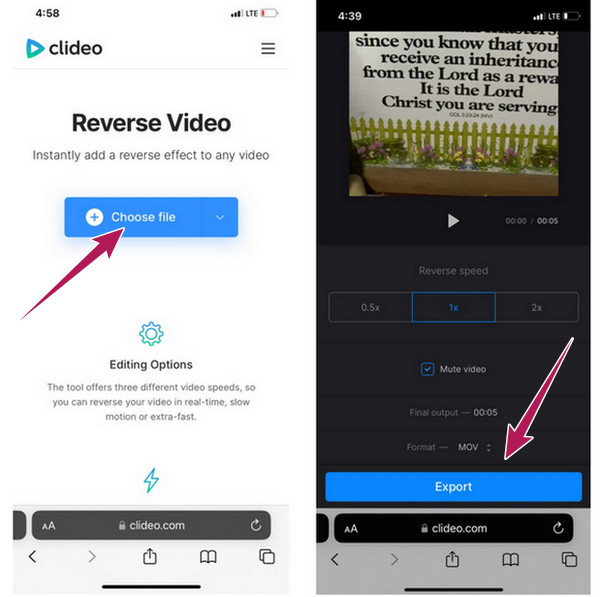
Kan jag spela upp video bakåt på min iPhone?
Nej. iPhones har inte ett inbyggt videoreverseringsverktyg. Därför behöver du ett verktyg från tredje part för att utföra din uppgift.
Kan jag vända min video med iMovie?
Tyvärr har iMovie inget videoreverseringsverktyg.
Är det möjligt att vända en 4K-video utan att förlora kvalitet?
Ja. Om du vill vända en 4K-video utan att påverka kvaliteten, använd ett kraftfullt videoredigeringsverktyg som t.ex. Video Converter Ultimate.
Nu vet du hur man vänder på en video på en iPhone utan att skaffa några appar. Onlineverktyg är perfekta eftersom du kan ladda upp videor direkt från din iPhone. Men om du letar efter ett säkert och kraftfullt sätt, då Video Converter Ultimate är bäst.
Mer läsning
Topp 4 enkla metoder för att vända en MP4-videofil på datorn
Behöver du vända en MP4-video så att den spelas upp från slutet till början? Med denna konkreta guide kan du luta dig de enklaste sätten att göra det på din dator.
Ta reda på de två metoderna för att vända en GIF online och offline
Genom att läsa det här inlägget kommer vi att ge dig en omfattande handledning om hur du vänder en GIF med den mest effektiva GIF-omvändaren offline och på webben.
Hur man saktar ner en video på iPhone enkelt men ändå professionellt
Vill du lära dig de effektiva sätten att skapa en slo-mo-video på din iPhone? Gå in här och se listan med praktiska appar för denna uppgift på din iPhone.
Topp 5 exceptionella iPhone Video Enhancers värda att lära sig
Vill du förbättra din video mer? Se iPhone-videoförstärkarapparna som kan förbättra dina videor enormt även efter att de har tagits med en bra kamera.